Zašto vam je potreban način niskog odgađanja na upravljačkoj ploči NVIDIA

- 3927
- 639
- Garrett Hane Sr.
Nositelji računala s proizvodnim video karticama ne proučavaju uvijek njegove postavke, ali za igrače, posebno preferiraju mrežne ili e -sportove igre, od vitalnog je značaja razumjeti parametre upravljačke ploče NVIDIA. Među ostalim stavcima kartice "3D parametri" tamo možete vidjeti stavku pod nazivom "Način niskog kašnjenja". Ponekad čak ni iskusni korisnici nisu u stanju objasniti za što je odgovoran, a još više - kako funkcionira. Danas ćemo se pokušati nositi s ovim parametrom.

Kakav je to način
Ako imate ugrađenu video karticu, jedva trebate pročitati ovaj članak. Činjenica je da se navedena stavka izbornika pojavila u verziji upravljačkog programa, počevši od 436.02, a namijenjen je samo za dovoljno moćne grafičke akceleratore. Na starim verzijama "upravljačke ploče" dostupan je i način upravljanja kašnjenjem, ali naziva se "maksimalni broj unaprijed pripremljenog osoblja" i ima vrijednosti u rasponu od 1-4. U načinu niskog odgađanja, numerički parametri ustupili su mjesto simpatičnim, dok je postalo moguće postaviti broj pripremljenog osoblja na nulu ("Ultra" način).
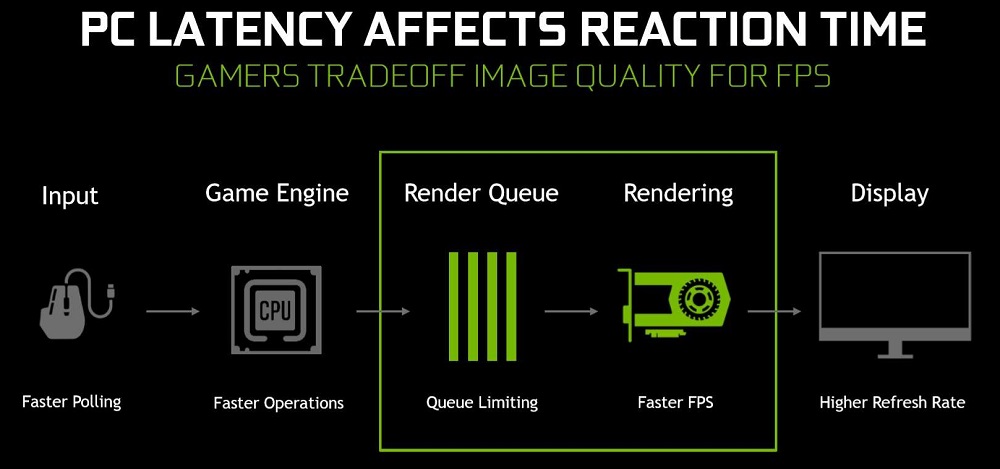
Prema zadanim postavkama, način je isključen, što znači da se parametar kontrolira na razini motora za igru (grafička aplikacija). Ali što znači izraz "slabo odgađanje"? Činjenica je da video kartica, koja izvodi prikaz (vizualizacija) osoblja, poprima sve glavne proračune potrebne za ispravan prikaz slike koju je opisala ne jednostavan skup piksela, već uz uporabu različitih efekata i algoritama koji zahtijevaju preliminarna pogreška. Ali središnji procesor komunicira s grafikom, pripremajući se za njega od jednog do nekoliko okvira. Ako iz nekog razloga, tijekom prijenosa informacija iz procesora na video karticu, dođe do kašnjenja, promatrat ćemo zaostajanje na monitoru ili kratkotrajno zamrzavanje igranja. Može biti mnogo razloga za pojavu zaostajanja, ali ako pokušate uključiti funkciju ultranacije kašnjenja da biste se riješili reda osoblja koje je pripremio središnji procesor, možete se riješiti takvih zaostajanja.
Kad bi se moglo zahtijevati režim
Omotavanje reda smanjuje kašnjenje prikazivanja, ali na parametru FPS (broj osoblja u sekundi u sekundi) to neće utjecati. Drugim riječima, aktiviranje načina niskog kašnjenja ne dovodi do povećanja bitrata, već suprotno. Glavna funkcija parametra je izbjeći pojavu zaostajanja koja se mogu pojaviti u fazi stvaranja CPU -a količina koje čekaju obradu grafičkog procesora.
Microlags u redovnoj igri dovode do samo određenih neugodnosti, ali za mrežne igre, gdje svaka milisekunda utječe na konačni rezultat, čak i minimalna kašnjenja mogu biti vrlo skupa. Zamislite da ciljate, a čini se da ste to učinili ispravno i već ste pritisnuli okidač, ali u tom se trenutku zaostaje, a sljedećeg trenutka neprijatelj više nije u letu, ali pucanj je napravljen.
Naravno, moderne video kartice mogu automatski prilagoditi kašnjenje u redu, ovisno o situaciji s opterećenjem na GPU/CPU (za to se koristi SDK refleksni paket), ali ponekad se ne mogu nositi s tim, i Tada je vrijedno ručno uključiti način niskog kašnjenja. To je posebno uobičajeno u mrežnim e -sportovim igrama poput dota/cs. Prema programerima iz Nvidia, stvarni učinak bit će uočljiv podložan FPS -u najmanje 60.
Postavljanje ovog parametra u vrijednost Ultra, odnosno nula u redu, omogućit će vam da osoblje prenesete iz središnjeg procesora na čip za video karticu točno na vrijeme. Drugim riječima, GPU će ih primiti točno kad će biti potreban za prikaz.
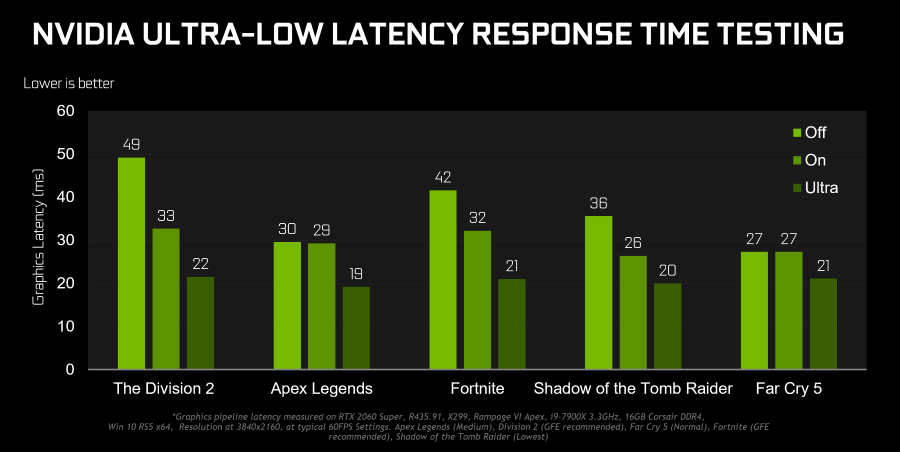
Dani raspored jasno ilustrira gore navedeno. Evo vrijednosti kašnjenja (zaostajanja) prilikom prikazivanja osoblja u milisekundama za neke popularne mrežne igre. Isključite način rada (prema zadanim postavkama) prikazuje se svjetlijom nijansom, ultra modus - zasjenjen. Možete biti sigurni da u nekim slučajevima možete smanjiti kašnjenje igre za 27%, a to je već dobar rezultat.
Trebate li uključiti način rada niske kašnjenja, odlučite. Ako su zaostaci prisutni, trebali biste pokušati, ali sto posto nije zajamčeno. U svakom slučaju, uvijek možete postaviti zadanu vrijednost, odnosno isključeno.
Naravno, upotreba ove funkcije povezana je s mnogim nijansama o kojima trebate znati. Već smo spomenuli ograničenja na dijelu video kartice - na onima gdje svježa verzija vozača ima broj ispod 436, kompletno omotavanje linije bit će nedostupno, možete samo regulirati broj pripremljenog osoblja od 1 do 4.
Drugo se ograničenje odnosi na aplikacije - motor igre trebao bi podržati DirectX 11. rujna. Ako se koristi API Vulkan/ DirectX 12, ova je funkcija također dostupna, ali u postavkama igre, a ne na upravljačkoj ploči NVIDIA.
Drugo ograničenje povezano je sa središnjim procesorom. Ako je slab ili snažno opterećen nečim drugim, ne mogu se izbjeći kašnjenja s punjenjem, bez obzira na to što ste stavili u način slabog odlaganja.
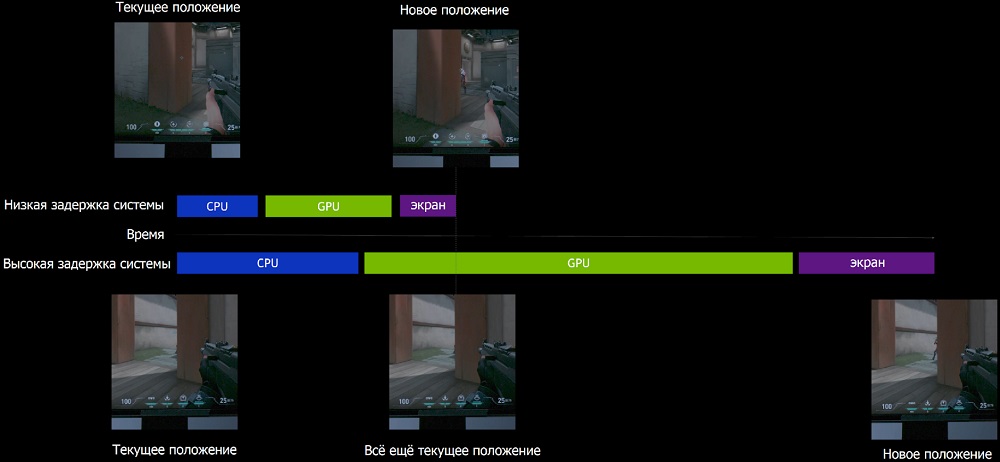
Kad smo rekli da uključivanje režima ne dovodi do povećanja FPS -a, nismo bili u potpunosti u pravu: u stvari, ovisnost postoji, ali se ne manifestira i jasno prema smanjenju broja osoblja. Prema samim programerima, bolje je uključiti ultralizirano kašnjenje u slučajevima kada vrijednost FPS pokazuje stabilnost u rasponu od 60-100 okvira/sekunde. Ako FPS "pliva", vozač ili motor za igru bolje se suočava.
U svakom slučaju, ne treba očekivati čuda od režima, jer govorimo o odgodu milisekundi, što često ljudska osjetila uopće ne mogu osjetiti. A kad govorimo o smanjenju kašnjenja od 30%, morate shvatiti da su u Apsolutnim pokazateljima u najboljem slučaju dobitak bilo 20 milisekundi (dvjesto sekundi). Međutim, kako bi se spriječilo izgled mikrogera, ovo je sasvim dovoljno.
Kako uključiti/isključiti način niskog kašnjenja
Mnoge igre imaju motor koji u parametrima omogućuje manipuliranje kašnjenjem vrijednošću, recimo, u CS -u: Go Tu je i način niskog kašnjenja, kao i u mnogim drugim modernim igrama.
Ali razmotrimo odgovarajući parametar Nvidia "upravljačke ploče", pa ćemo opisati kako ovdje koristiti režim.
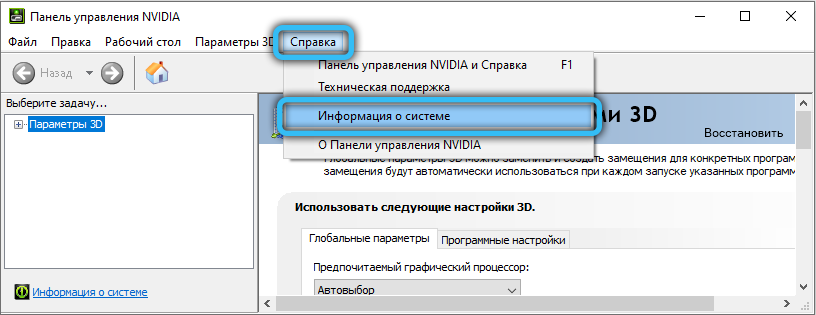
Prvo odredite trenutnu verziju vozača, trebala bi biti najmanje 436.02 (Stavka izbornika "Pomoć", Podstav "Informacije o sustavu"). Ako je pokretač potreban, koristite uslužni program GeForce Experience, alternativni način za preuzimanje svježeg upravljačkog programa izravno s službene web stranice NVIDIA.
Dakle, dajemo algoritam koraka -By -koraka za aktiviranje načina niskog kašnjenja pomoću NVIDIA upravljačke ploče:
- Kliknite mišem desnog gumba na tablici radne površine;
- U kontekstnom izborniku koji se pojavljuje odaberite "Nvidia upravljačku ploču";
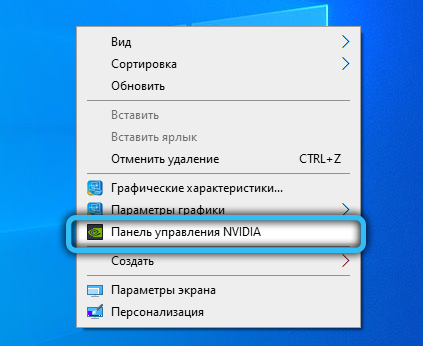
- U desnom prozoru u odjeljku "Parametri 3D" odaberite podstavak "Upravljanje parametrima 3D";
- Blok će se pojaviti s desne strane, u kojem će postojati parametri 3D grafike s dva načina, "Globalne postavke" i "postavke programa". Prvi način rada omogućuje vam postavljanje parametara za sve igre i aplikacije, drugi za određene igre. Općenito, preporučuje se korištenje postavki načina niskog kašnjenja za određene igre;
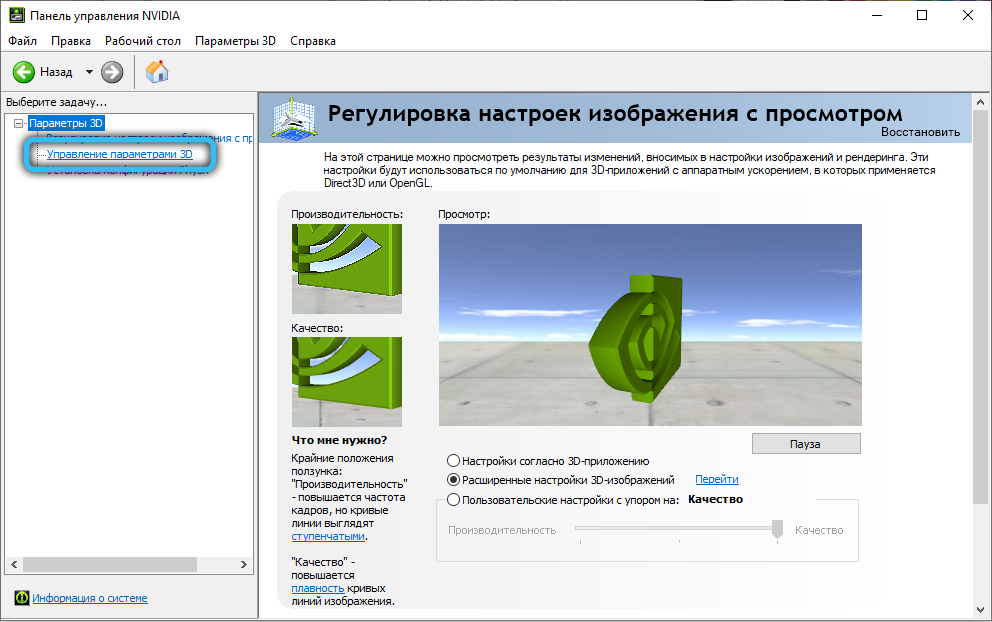
- Dakle, kliknite karticu "Postavke programa";
- U stavku 1. postojat će popis aplikacija za koje možete promijeniti vrijednosti postavki. Odaberite pravu igru;
- U stavku 2 tražimo stavku niskog kašnjenja (ili u ruskom - "način niskog kašnjenja");
- Prema zadanim postavkama, vrijednost parametra postavljena je u "OKL", a to znači da će motor odabrane igre neovisno odrediti optimalni broj okvira u središnjem međuspremnik procesora unutar vrijednosti od 1 do 3;
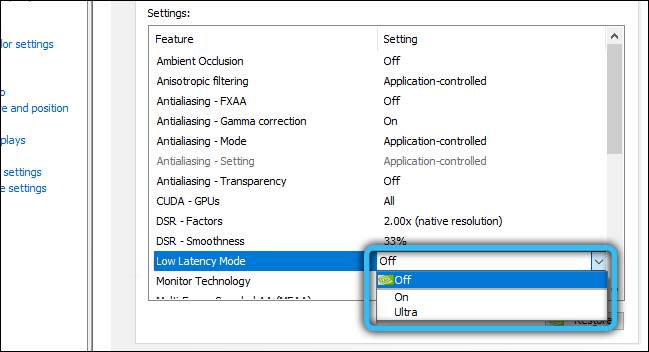
- Ako odaberete način "VCL", linija će se sastojati od samo jednog okvira;
- Uključivanje načina "Ultra" je uskrsnuta, a video čip će u stvarnom vremenu preuzeti okvir;
- Ostaje kliknuti na gumb "Primjeni" i pokušajte pokrenuti igru kako biste bili sigurni u učinkovitost ili odsutnost kada je način uključen.
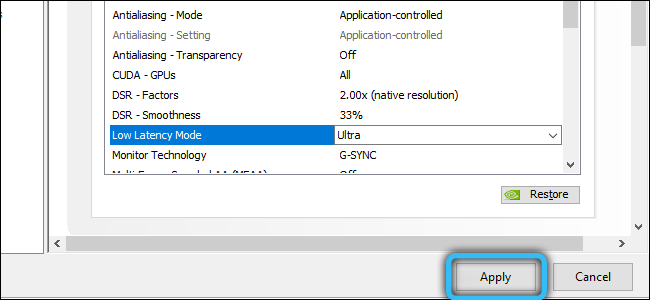
U starim video karticama, umjesto "niskog kašnjenja", bit će prisutan maksimalni broj unaprijed pripremljenog osoblja, što vam neće omogućiti da se riješite linije, možete samo manipulirati brojem osoblja u CPU međuspremnika
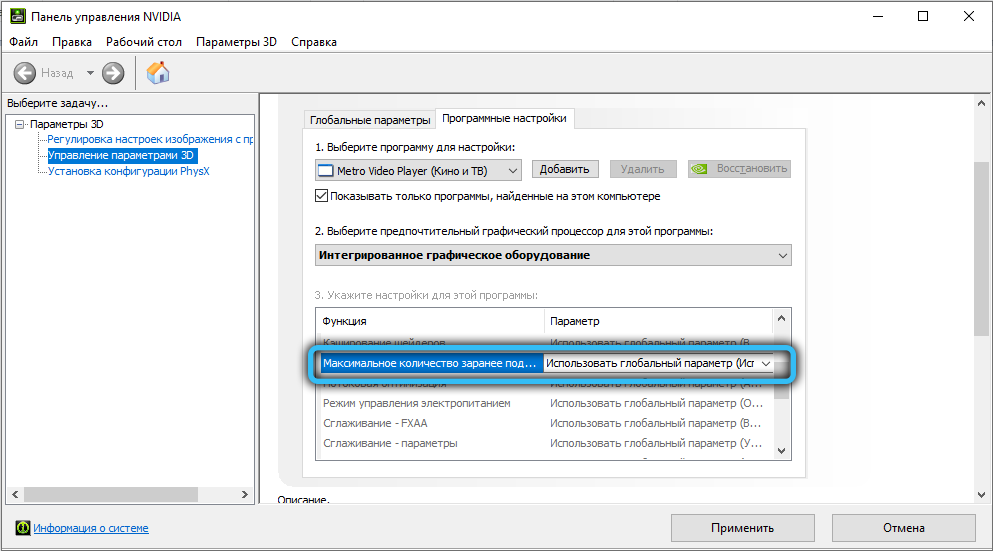
Zaključno, napominjemo da za mjerenje performansi grafičkog adaptera u igrama možete koristiti različite alate, na primjer, već spomenuto korisno korisno Geforce Experience.
- « Što rade parametri AIDA64 diode CP, GP, RSN
- Kako koristiti kalkulator memorije Ryzen DRAM kalkulatora »

